Klausimas
Problema: kaip ištaisyti „Windows 10“ naujinimo klaidą 0x800736B3?
Negaliu įdiegti jokių naujinimų savo „Windows 10 Enterprise“. Diegimas grąžina klaidos kodą 0x800736B3. ar galėtumėte padėti?
Išspręstas atsakymas
Ar reguliariai diegiate „Windows“ naujinimus? Tikimės, kad atsakymas yra taip. Pasenusi Windows OS yra labiau pažeidžiama, vangi, trūksta patobulinimų ir gali grąžinti įvairių klaidų. Deja, naujausios „Windows“ versijos „Windows 10“ atnaujinti nepavyksta, nes atsisiunčiant ir įdiegus naujinimus pateikiami įvairūs klaidų pranešimai, pavyzdžiui, Klaidos kodas 0x800736B3.
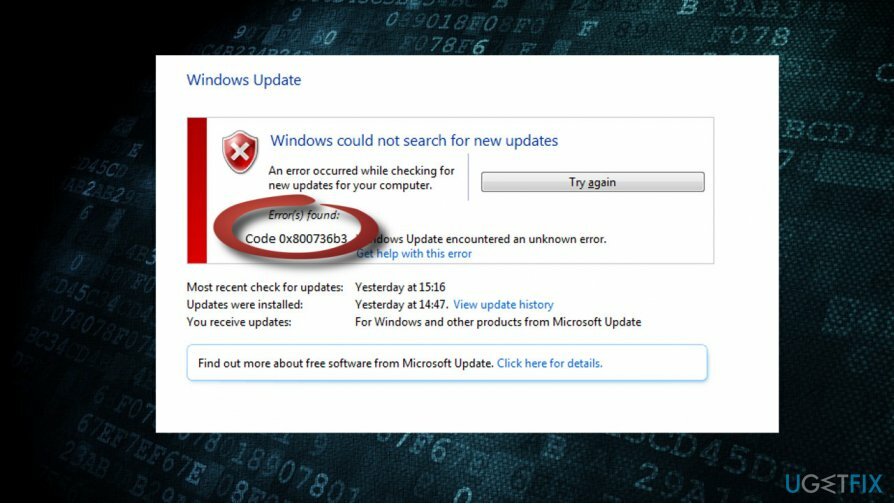
Kaip ir dauguma Windows naujinimo klaidų, paprastai 0x800736B3 klaida pasirodo dėl „Windows Update“ paslaugos gedimo. Nepaisant to, sistema taip pat gali grąžinti šią klaidą dėl trūkstamos arba sugadintos .Net Framework. Vienintelis būdas atskirti kaltininką yra išbandyti įvairius klaidų 0x800736B3 pataisymus, todėl pateiksime keletą taikomų pataisymų. Prieš atlikdami taisymus, pabandykite iš naujo paleisti kompiuterį, patikrinkite, ar sistemoje nėra kenkėjiškų programų, ir paleiskite nuskaitymą naudodami profesionalią optimizavimo priemonę, pvz., Reimage„Mac“ skalbimo mašina X9. Jei tai nepadėjo, atlikite šiuos veiksmus:
1 būdas. Iš naujo paleiskite „Windows Update“ komponentus
Norėdami taisyti sugadintą sistemą, turite įsigyti licencijuotą versiją Reimage Reimage.
- Dešiniuoju pelės mygtuku spustelėkite „Windows“ klavišas ir pasirinkite Komandinė eilutė (administratorius).
- Jei pasirodo UAC, spustelėkite Gerai Pereiti.
- Įvesdami šias komandas sustosite BITS, Windows naujinimas, Kriptografija, MSI diegimo programa paslaugos. Nepamirškite paspausti Įeikite po kiekvieno iš jų:
net stop bitai
net stop wuauserv
grynoji stotelė appidsvc
grynoji stotelė cryptsvc
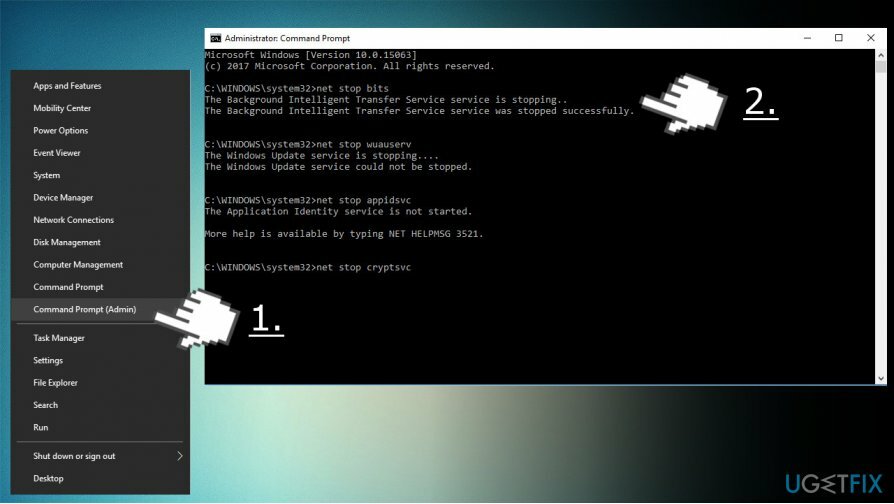
- Tada įveskite Del %ALLUSERSPROFILE%\\Application Data\\Microsoft\\Network\\Downloader\\qmgr*.dat komandą ištrinti qmgr*.dat failus.
- Baigę nukopijuokite ir įklijuokite cd /d %windir%\\system32 komandą ir paspauskite Įeikite komandą vykdyti.
- Norėdami iš naujo užregistruoti BITS ir Windows Update failus, turėsite įvesti visas toliau pateiktas komandas (po to Enter):
regsvr32.exe atl.dll
regsvr32.exe urlmon.dll
regsvr32.exe mshtml.dll
regsvr32.exe shdocvw.dll
regsvr32.exe browseui.dll
regsvr32.exe jscript.dll
regsvr32.exe vbscript.dll
regsvr32.exe scrrun.dll
regsvr32.exe msxml.dll
regsvr32.exe msxml3.dll
regsvr32.exe msxml6.dll
regsvr32.exe actxprxy.dll
regsvr32.exe softpub.dll
regsvr32.exe wintrust.dll
regsvr32.exe dssenh.dll
regsvr32.exe rsaenh.dll
regsvr32.exe gpkcsp.dll
regsvr32.exe sccbase.dll
regsvr32.exe slbcsp.dll
regsvr32.exe cryptdlg.dll
regsvr32.exe oleaut32.dll
regsvr32.exe ole32.dll
regsvr32.exe shell32.dll
regsvr32.exe initpki.dll
regsvr32.exe wuapi.dll
regsvr32.exe wuaueng.dll
regsvr32.exe wuaueng1.dll
regsvr32.exe wucltui.dll
regsvr32.exe wups.dll
regsvr32.exe wups2.dll
regsvr32.exe wuweb.dll
regsvr32.exe qmgr.dll
regsvr32.exe qmgrprxy.dll
regsvr32.exe wucltux.dll
regsvr32.exe muweb.dll
regsvr32.exe wuwebv.dll
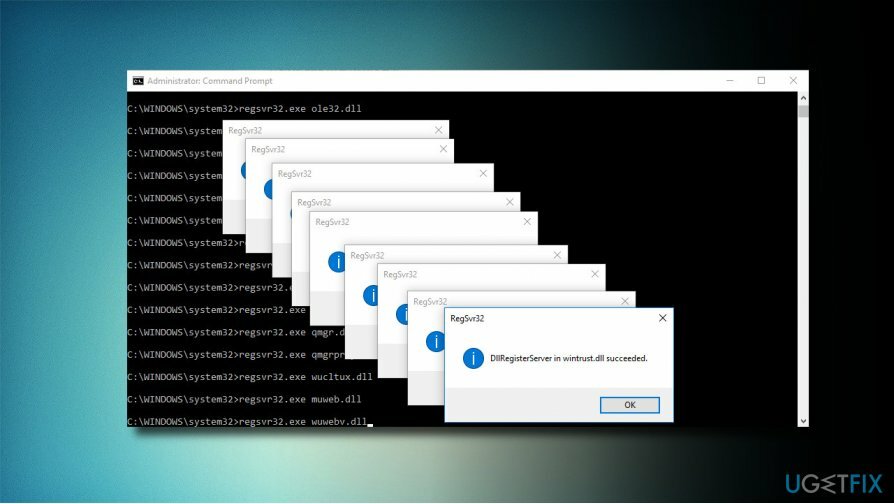
- Norėdami iš naujo nustatyti Winsock, įveskite „netsh winsock“ nustatymas iš naujo ir netsh winhttp iš naujo nustatyti tarpinį serverį komandas. Paspauskite Įeikite po kiekvieno iš jų kaip paprastai.
- Galiausiai iš naujo paleiskite BITS, Windows Update, Cryptographic, MSI Installer paslaugas, įvesdami šias komandas, po kurių Eter:
tinklo pradžios bitai
net start wuauserv
grynoji pradžia appidsvc
grynoji pradžia cryptsvc
2 būdas. Atsisiųskite .Net Framework diegimo programą
Norėdami taisyti sugadintą sistemą, turite įsigyti licencijuotą versiją Reimage Reimage.
- Eikite į ši svetainė.
- Raskite versiją, suderinamą su jūsų „Windows“ versija, ir atsisiųskite ją.
- Paleiskite sąrankos failą ir patvirtinkite diegimą. Nesijaudinkite, jei procesas trunka iki 10 minučių.
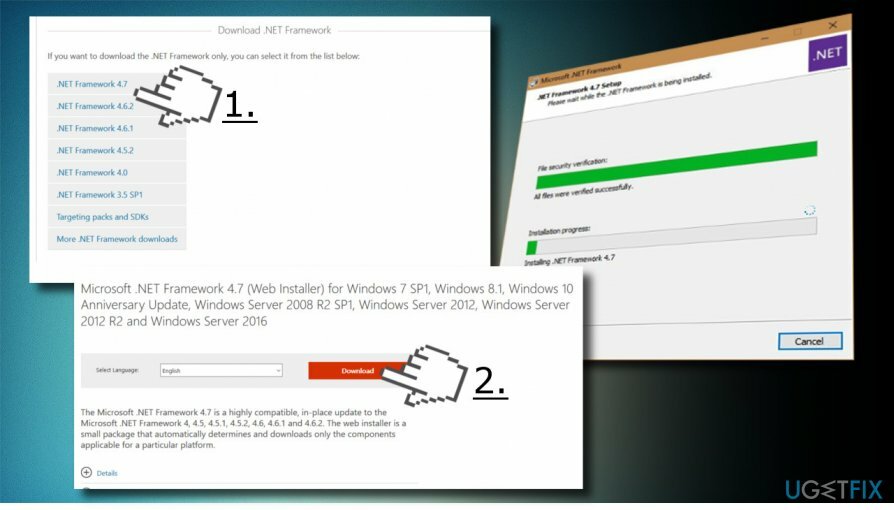
- Įdiegę pabandykite įdiegti reikiamus „Windows“ naujinimus.
3 būdas. Naudokite įkrovos Windows 10 diegimo laikmeną (USB / DVD)
Norėdami taisyti sugadintą sistemą, turite įsigyti licencijuotą versiją Reimage Reimage.

Jei neturite paleidžiamo USB arba DVD įrenginio su Windows 10 sąranka, vadovaukitės instrukcijomis, pateiktomis šitas puslapis sukurti vieną. Kai būsite pasiruošę, įdėkite DVD arba USB laikmeną ir atlikite šiuos veiksmus:
- Dešiniuoju pelės mygtuku spustelėkite „Windows“ klavišą ir pasirinkite Komandų eilutė (administratorius).
- Nukopijuokite Dism /online /įgalinti funkciją /funkcijos pavadinimas: NetFx3 /Šaltinis: X:\\sources\\sxs /visi /LimitAccess komandą. PASTABA: X raidę pakeiskite diegimo laikmenos sąrankos vietos disko raide.
- Įklijuokite jį į komandinę eilutę ir paspauskite Įeikite.
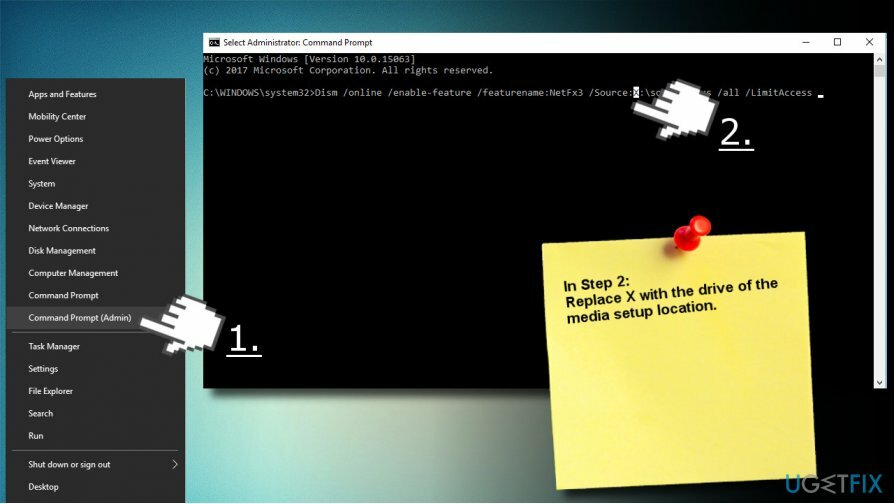
Automatiškai ištaisykite klaidas
ugetfix.com komanda stengiasi padaryti viską, kad padėtų vartotojams rasti geriausius sprendimus, kaip pašalinti klaidas. Jei nenorite kovoti su rankinio taisymo būdais, naudokite automatinę programinę įrangą. Visi rekomenduojami produktai buvo išbandyti ir patvirtinti mūsų profesionalų. Įrankiai, kuriuos galite naudoti klaidą ištaisyti, išvardyti toliau:
Pasiūlyti
daryk tai dabar!
Atsisiųskite „Fix“.Laimė
Garantija
daryk tai dabar!
Atsisiųskite „Fix“.Laimė
Garantija
Jei nepavyko ištaisyti klaidos naudojant Reimage, kreipkitės pagalbos į mūsų palaikymo komandą. Praneškite mums visą informaciją, kurią, jūsų manymu, turėtume žinoti apie jūsų problemą.
Šiame patentuotame taisymo procese naudojama 25 milijonų komponentų duomenų bazė, kuri gali pakeisti bet kokį pažeistą ar trūkstamą failą vartotojo kompiuteryje.
Norėdami taisyti sugadintą sistemą, turite įsigyti licencijuotą versiją Reimage kenkėjiškų programų pašalinimo įrankis.

Pasiekite geografiškai ribotą vaizdo įrašų turinį naudodami VPN
Privati interneto prieiga yra VPN, kuris gali užkirsti kelią jūsų interneto paslaugų teikėjui vyriausybė, o trečiosios šalys negalės stebėti jūsų prisijungimo ir leidžia jums likti visiškai anonimiškais. Programinė įranga teikia specialius serverius, skirtus torrentams ir srautiniam perdavimui, užtikrindama optimalų našumą ir nelėtindama jūsų. Taip pat galite apeiti geografinius apribojimus ir be apribojimų peržiūrėti tokias paslaugas kaip „Netflix“, BBC, „Disney+“ ir kitas populiarias srautinio perdavimo paslaugas, nepaisant to, kur esate.
Nemokėkite išpirkos reikalaujančių programų autoriams – naudokite alternatyvias duomenų atkūrimo parinktis
Kenkėjiškų programų atakos, ypač išpirkos reikalaujančios programos, kelia didžiausią pavojų jūsų nuotraukoms, vaizdo įrašams, darbo ar mokyklos failams. Kadangi kibernetiniai nusikaltėliai naudoja patikimą šifravimo algoritmą duomenims užrakinti, jo nebegalima naudoti tol, kol nebus sumokėta išpirka bitkoinu. Užuot mokėję įsilaužėliams, pirmiausia turėtumėte pabandyti naudoti alternatyvą atsigavimas metodus, kurie galėtų padėti atkurti bent dalį prarastų duomenų. Priešingu atveju galite prarasti pinigus ir failus. Vienas geriausių įrankių, galinčių atkurti bent kai kuriuos užšifruotus failus – Data Recovery Pro.